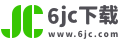win11怎么把cpu设置到最佳 win11把cpu性能设置到最佳教程
来源:小编整理 | 时间:2023-11-26 | 阅读:177
win11怎么把cpu设置到最佳?cpu有着处理指令、执行操作、控制时间、处理数据四大作用,打个比喻来说,cpu就像我们的大脑,帮我们完成各种各样的生理活动。因此如果没有cpu,那么电脑就是一堆废物,无法工作,那么应该怎么操作才能把cpu调到最佳呢,下面小编就把win11把cpu性能设置到最佳教程跟大家分享,希望能够对大家有所帮助
win11把cpu性能设置到最佳教程
第一步,右键此电脑,打开“属性”

第二步,打开其中的“高级系统设置”

第三步,进入“高级”,点击性能下的“设置”

第四步,勾选开启“调整为最佳性能”

第五步,进入“高级”,勾选“程序”最后“确定”保存即可调整为最佳性能。

以上就是win11怎么把cpu设置到最佳?win11把cpu性能设置到最佳教程的详细内容,感谢大家的阅读!
相关资讯
更多+-
- 文字找茬大师五一出游帮小姐姐清理卧室怎么过
- 05-13
-
- 出发吧麦芬绝境4黑海渊兽剿灭战怎么打
- 05-07
-
-
-
- 原神4.6白之契约者成就怎么解锁
- 05-05
-
- 原神仆人烬火音乐活动攻略
- 05-04
-
-
- 欢乐钓鱼大师钻石怎么获得
- 04-30
-
- 国服炉石传说怎么预约 国服炉石传说预约网址分享
- 04-29
-
- 欢乐钓鱼大师亚马逊河典藏深渊幽鲶怎么钓
- 04-28
热门专题
更多+6jc下载是专业的软件下载站,提供最新最全的电脑软件、手机软件及其他软件,所有软件都经过筛选,提供最安全的下载环境。联系邮箱:[email protected]
版权所有: 6jc.com Copyright2022-2025